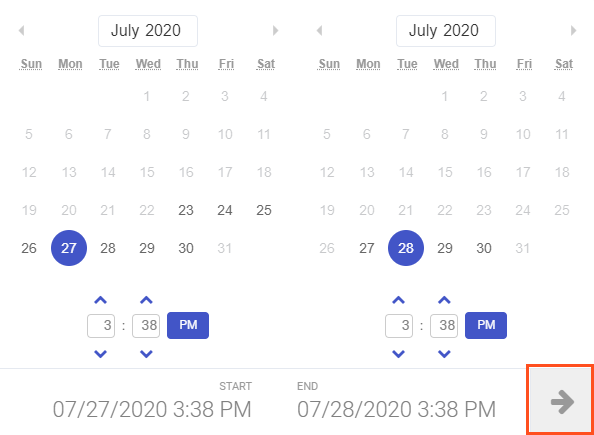監査ログビューアで人員管理スケジュールの変更を表示
前提条件
- Routing > Queue > View の権限が割り当てられたユーザーの役割
ユーザーが行うアクション人材管理エンティティは監査ログ ビューアーにデータを追加します。 ここでは、監査機能を使用して、人材管理機能に関する詳細情報を表示できます。
| 労働力管理エンティティ | 行った活動 |
|---|---|
| 活動コード | 作成、削除、または変更 |
| ビジネス単位 | 作成、削除、または変更 |
| 予測 | 作成、削除、または変更 |
| 履歴データのインポート | アップロード、処理、またはパージ |
| 管理単位 | 作成、削除、または変更 |
| 計画グループ | 作成、削除、または変更 |
| スケジュール | 作成、削除、変更、公開、未公開 |
| サービス目標テンプレート | 作成、削除、または変更 |
| シフトの交換 | 作成、削除、または変更 |
| 休暇計画 | 作成、削除、または変更 |
| 休暇上限 | 作成、削除、または変更 |
| 休暇申請 | 作成、削除、または変更 |
| 作業計画 | 作成、コピー、削除、または変更 |
| 作業計画のローテーション | 作成、コピー、削除、または変更 |
また、どのユーザーが要員管理項目に対してアクションを実行したか、および変更が発生した日時を確認することもできます。
メモ:
- 監査ログビューアは、保存された変更のみをログに記録します。
- 監査ログビューアには、保留中または失敗したアクションは表示されません。
監査ログビューアを開く
- 必ずワークフォースマネジメントビジネスユニットを選択してください。
- スケジュールエディタを開くには、次のいずれかを実行します。
- [管理]メニューの[ トラブルシューティング、 クリック 監査ビューア。
この手順により、ページ全体のビューアが開きます。これにより、個々の行をクリックして、監査エントリの詳細を表示できます。 - 管理メニューまたは人材管理ビューの下部にある監査フッターを表示右下隅にあります。
- [管理]メニューの[ トラブルシューティング、 クリック 監査ビューア。
労働力管理エンティティに関する詳細を表示する
- クリック フィルター。
- クリック サービス 選択します 労働力管理。
- クリック 実在物 次の手順を実行します。メモ: 使用可能なアクションとエンティティIDオプションは、選択したエンティティタイプによって異なります。
- クリック エンティティタイプ 表示する要員管理タイプを選択します。
- クリック アクション そして、労働力管理タイプをフィルタリングするための適切なアクションを選択します。
- (オプション) エンティティID ボックスに、検索を絞り込むための識別メトリックを入力します。
- (オプション)クリック 他の そして、検索をフィルタリングするための次のメトリックのいずれかを入力します。
- ユーザー ID
- 受託組織 ID
- クライアント ID
- フルページビューアで、エントリをクリックして詳細を表示します。
監査ログの日付と時刻の範囲を設定します
メモ: 注意:当日のデータはデフォルト表示されます。
- 別の日のデータを表示するには、日付範囲の横にある矢印をクリックします。

- 別の日付間隔を設定するには、カレンダーの開始日と終了日をクリックします。
メモ: 間隔は7日を超えることはできません。 - 別の時間間隔を設定するには、上をクリックします またはダウン 開始時刻と終了時刻を変更するための矢印。
- 保存するをクリックします。